解决MySQL8.0本地计算机上的MySQL服务启动后停止没有报告任何错误 |
您所在的位置:网站首页 › 解决mysql本地计算机上的mysql服务启动后停止访问 › 解决MySQL8.0本地计算机上的MySQL服务启动后停止没有报告任何错误 |
解决MySQL8.0本地计算机上的MySQL服务启动后停止没有报告任何错误
|
1.启动MySQL的错误信息如下
(1)“本地计算机上的MySQL服务启动后停止。某些服务在未由其他服务或程序使用时将自动停止。” (2)又在PowerShell中运行"net start MySQL",服务启动失败。“MySQL 服务无法启动。服务没有报告任何错误。”
最粗暴的解决方法就是将服务卸载重新安装。也可以参考如下的解决方法: 2.解决方法解决方法可能为如下的一种,寻找自己MySQL的问题,并做修改 2.1 修改my.ini编码为ANSI(1)在服务中右击属性,可查看my.ini文件的位置
(2)将原文件重命名为my.ini.bak,并用记事本打开。 (3)
(4)保存时可能会提示含有Unicode字符,直接点确定。
(5)完成后在PowerShell中运行"net start MySQL",或者直接在服务中启动等待时间较长,但服务成功启动。 2.2 MySQL服务可执行文件的路径不正确(1)查看可执行文件的路径 控制面板-管理工具-服务->选中mysql服务->右键->属性,就是我们想要修改的MySQL服务可执行文件的路径内容,但是无法直接编辑 (2)修改可执行文件的路径 ①快捷键WIN+R,输入regedit,回车打开注册表编辑器 ②根据路径HKEY_LOCAL_MACHINE -> SYSTEME -> CurrentControlSet -> services ,例如我的是mysql57 ④修改ImagePath值后,回到mysql服务->右键->属性 ->常规 ,查看发现可执行文件的路径并没有被更新 ⑤此时进入到mysql安装目录bin目录,找到mysqld.exe;双击mysqld.exe,此时服务属性中的"可执行文件的路径"配置才 会被更新成注册表中的。 ⑥更新配置后需要通过任务管理器->mysqld.exe->右键->结束mysqld.exe进程,否则后续可能启动不了mysql服务
⑦重启mysql服务。快捷键WIN+R,输入cmd,重启mysql命令net start mysql 2.3 关闭系统管理中的mysql80服务(1)点击服务和应用程序,找到服务中的MySQL80 |
【本文地址】
今日新闻 |
推荐新闻 |

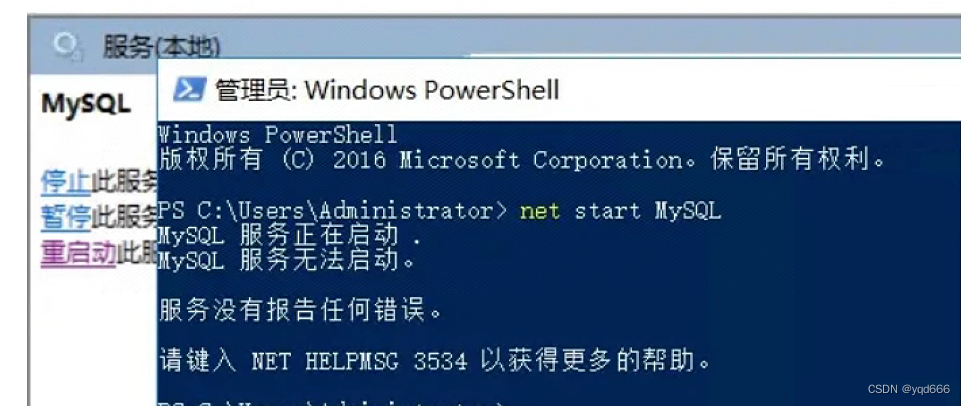
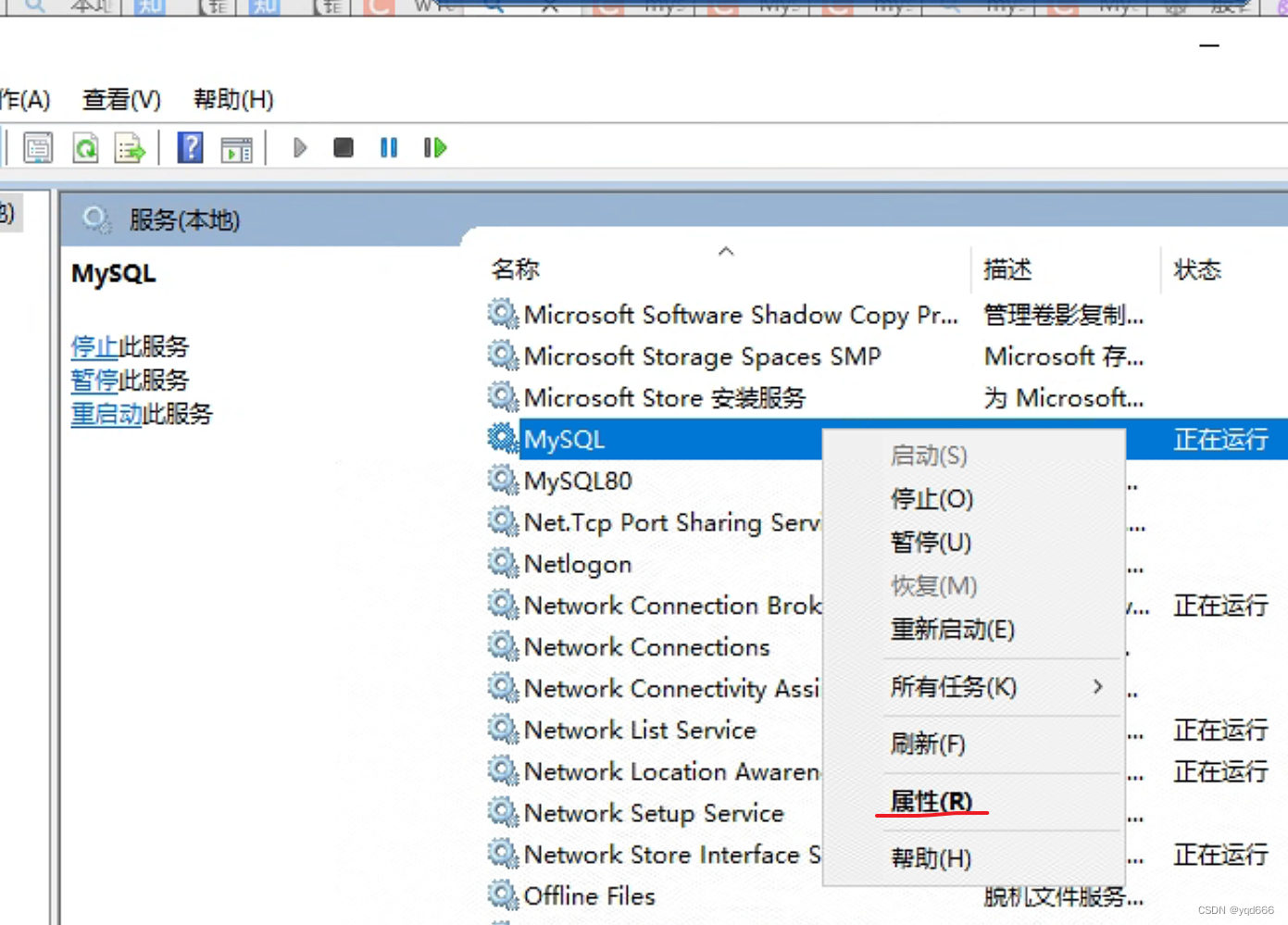
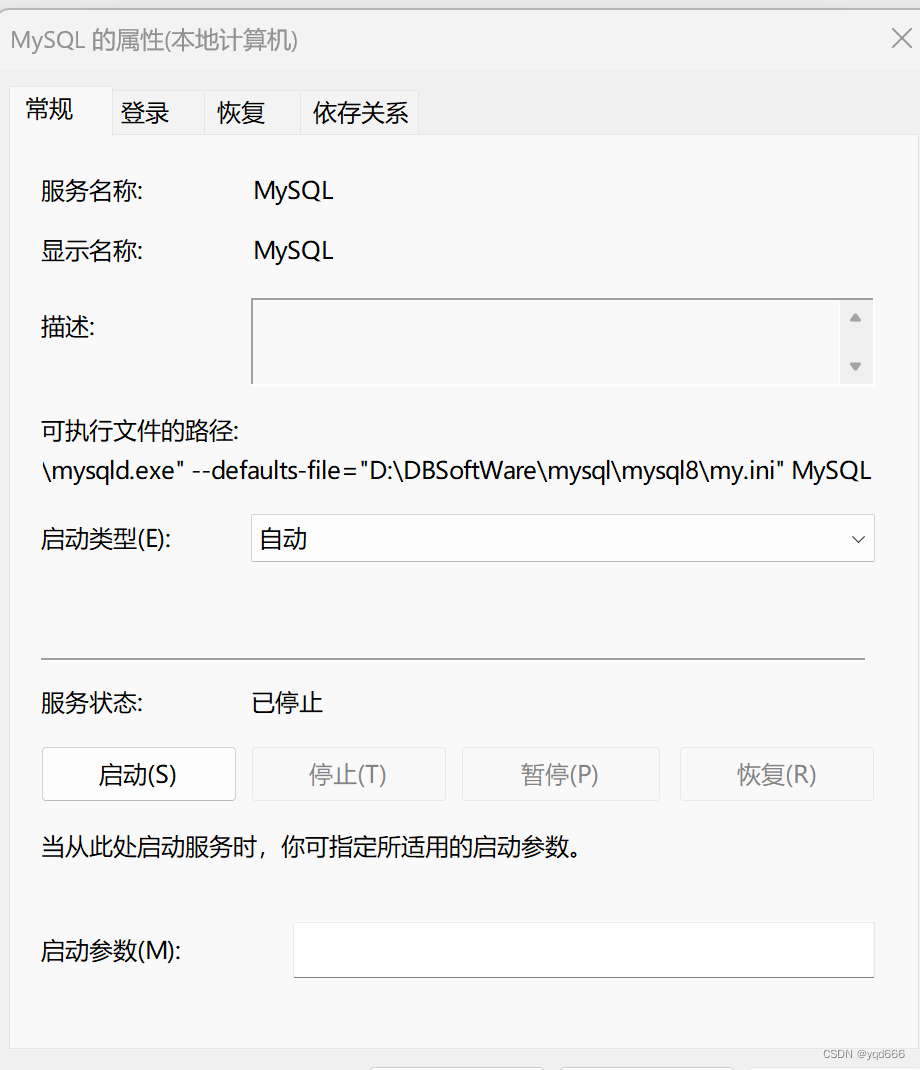
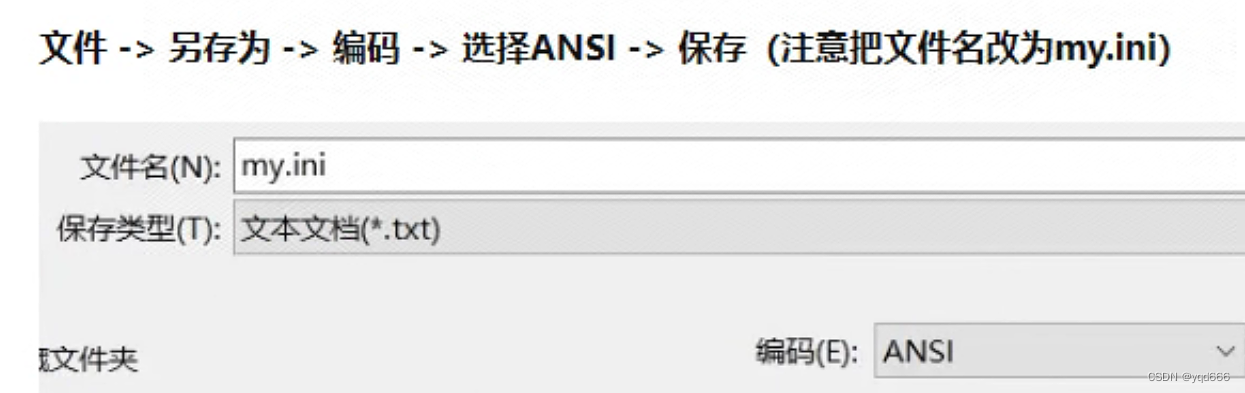
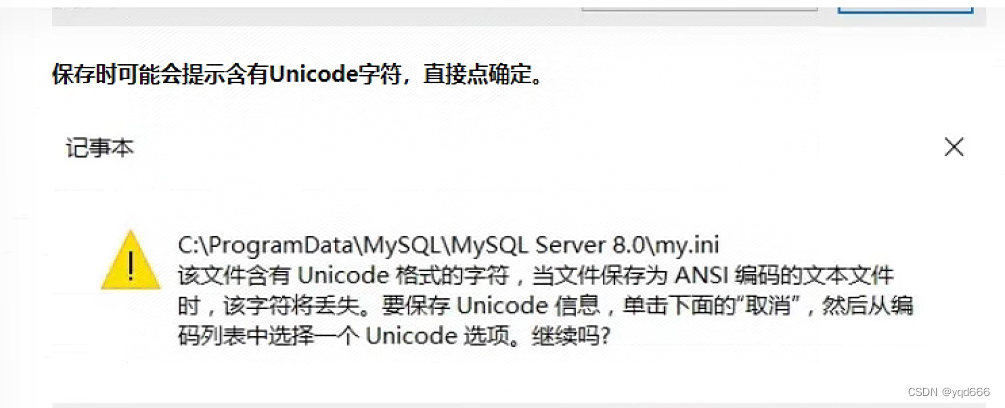
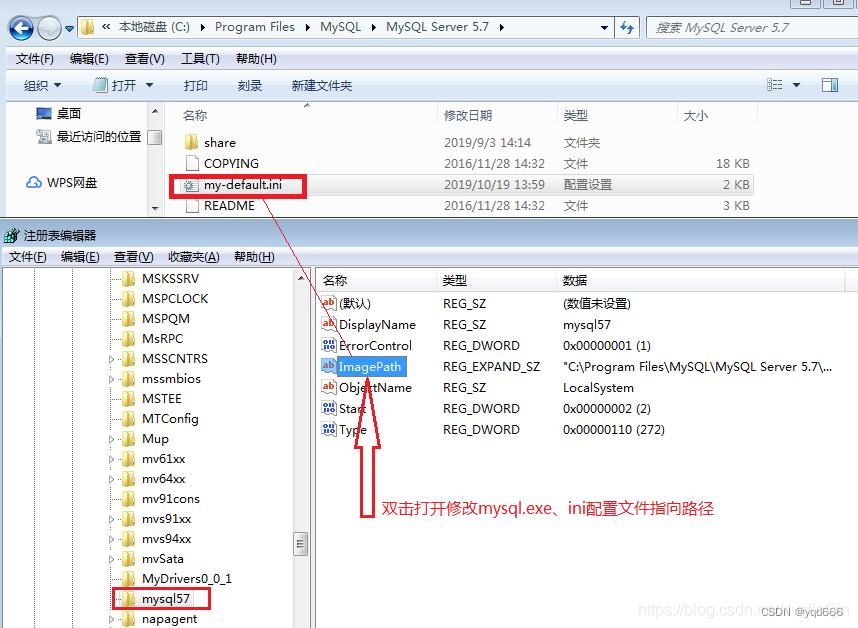 ③选中ImagePath右键 ->修改 -> 修改mysqld.exe和my.nini自己配置文件所在正确路径 这是我的路径,可做参考: “D:\DBSoftWare\mysql\mysql8\bin\mysqld.exe” --defaults-file=“D:\DBSoftWare\mysql\mysql8\my.ini” MySQL
③选中ImagePath右键 ->修改 -> 修改mysqld.exe和my.nini自己配置文件所在正确路径 这是我的路径,可做参考: “D:\DBSoftWare\mysql\mysql8\bin\mysqld.exe” --defaults-file=“D:\DBSoftWare\mysql\mysql8\my.ini” MySQL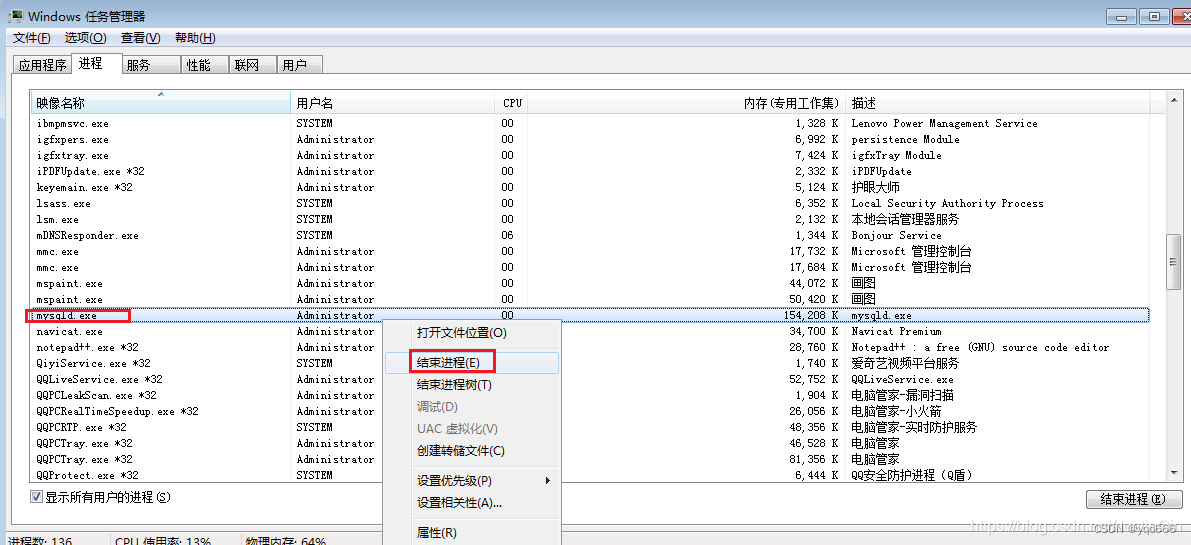
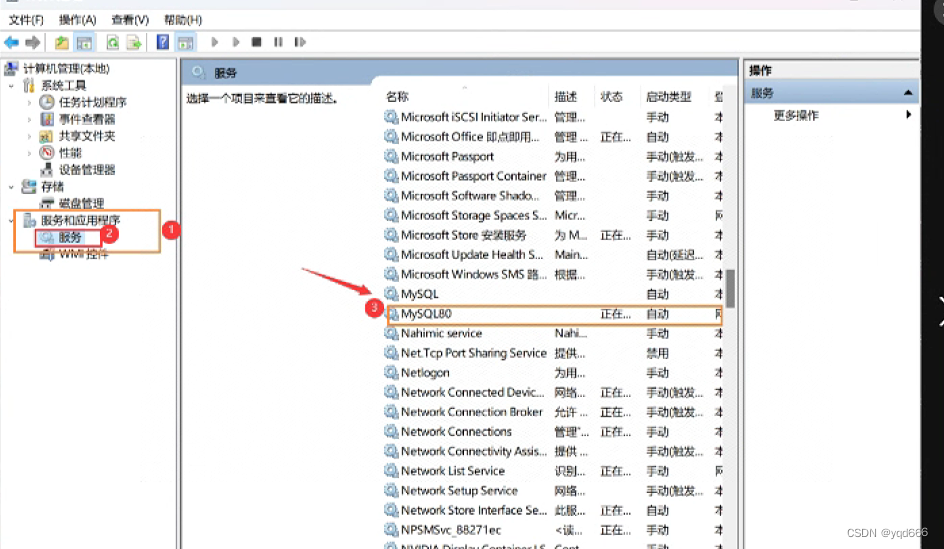 (2)右击MySQL80,点击停止
(2)右击MySQL80,点击停止